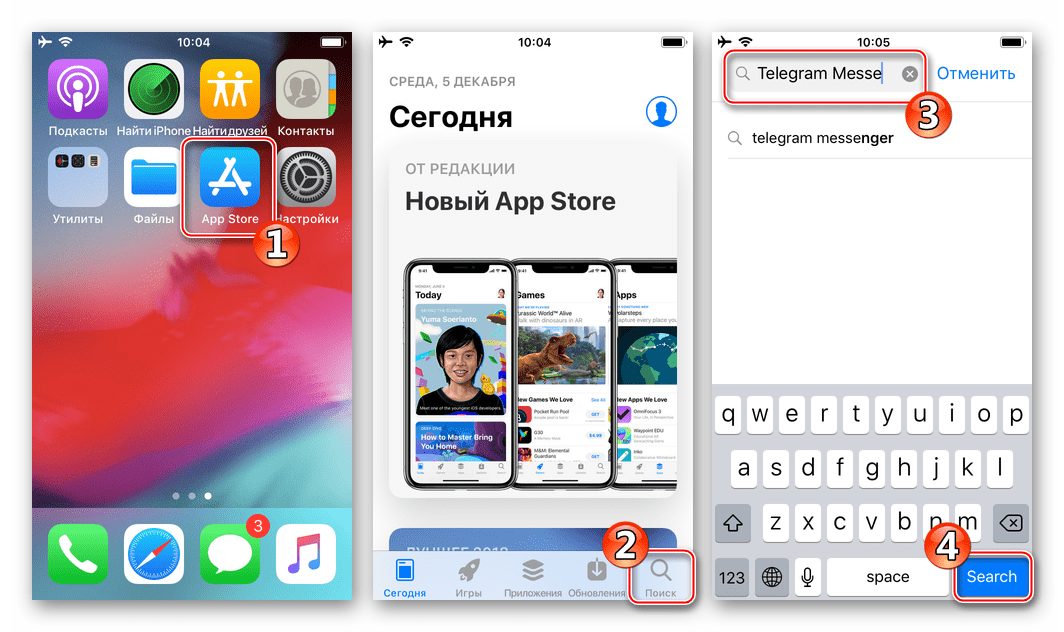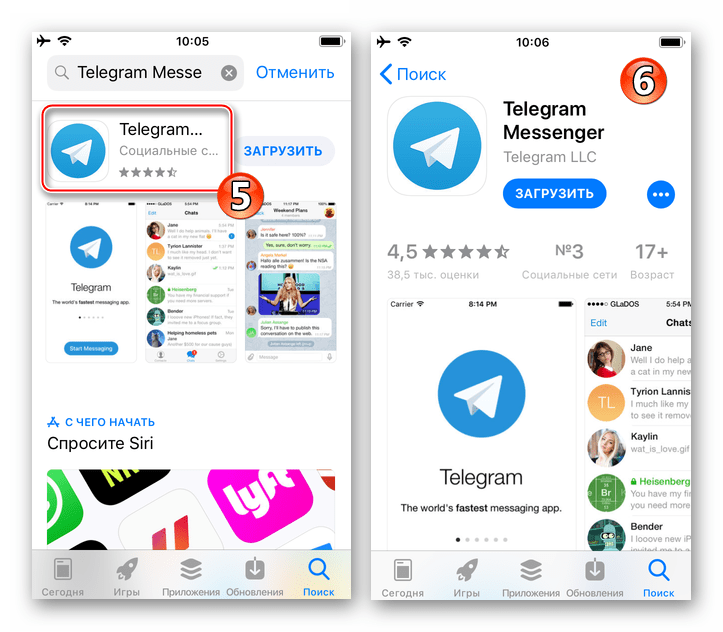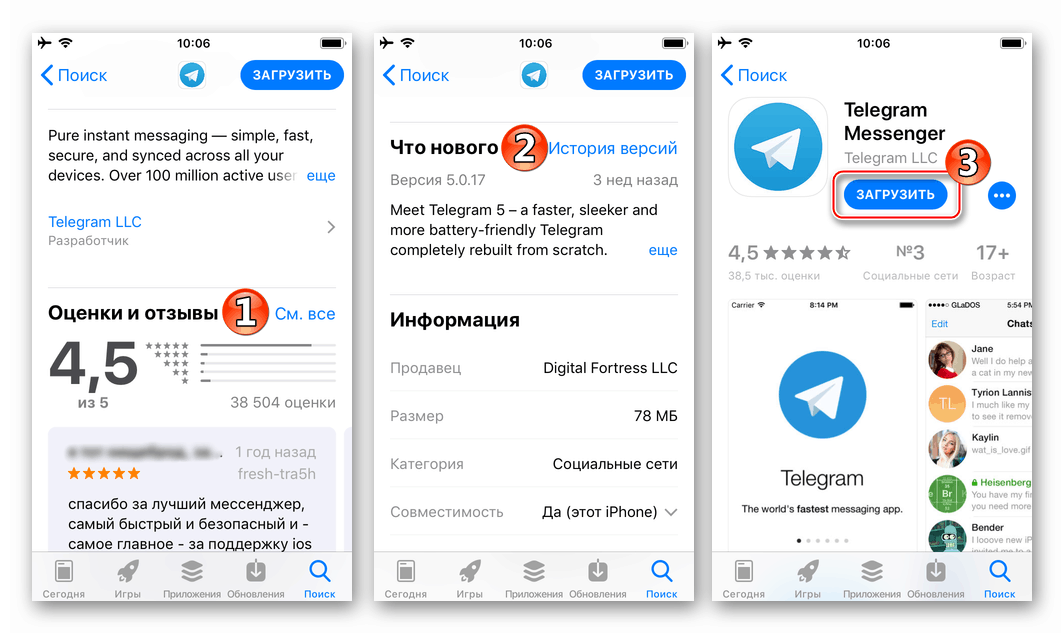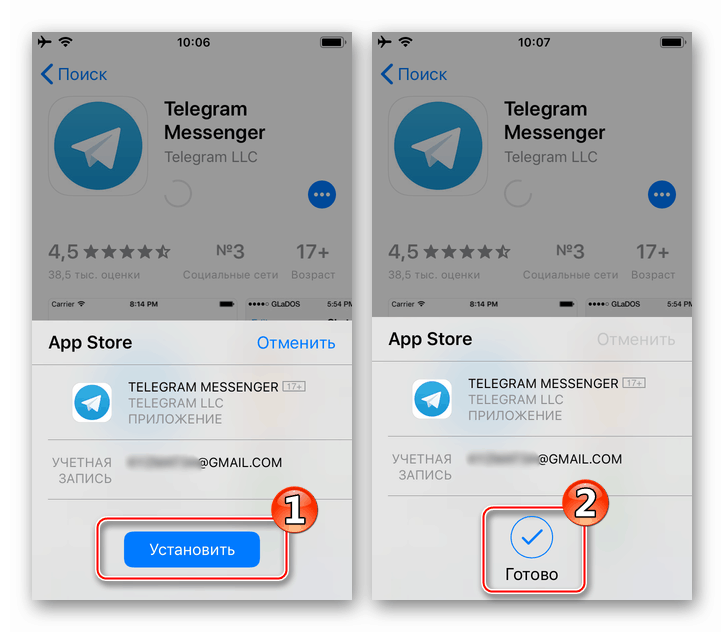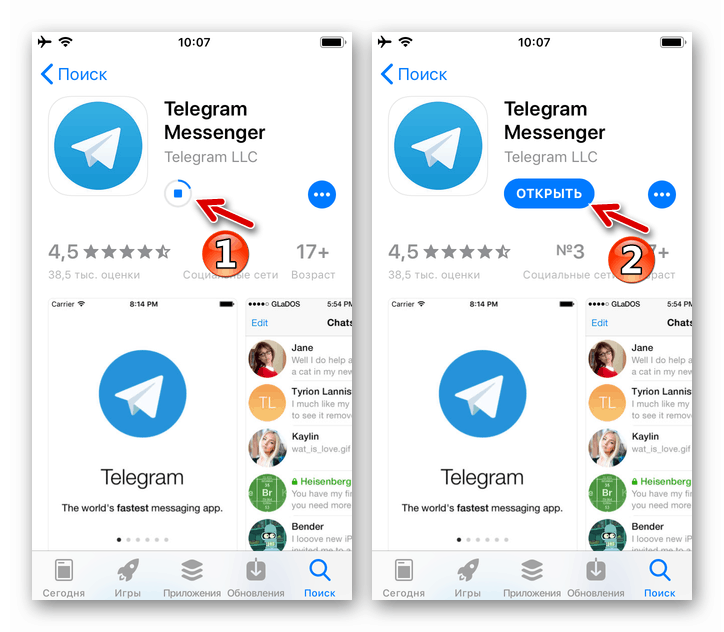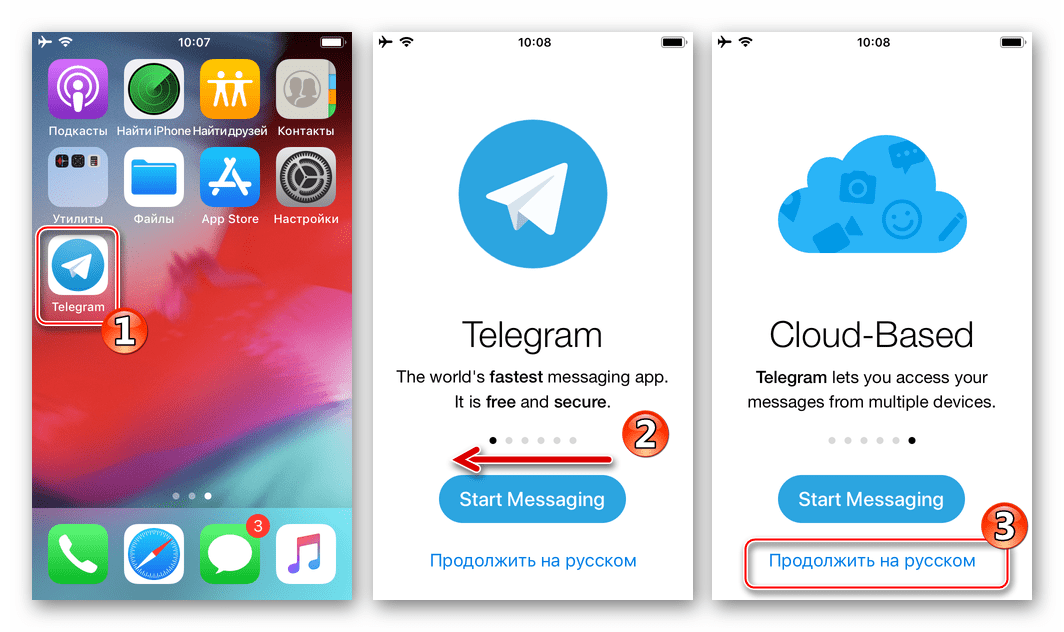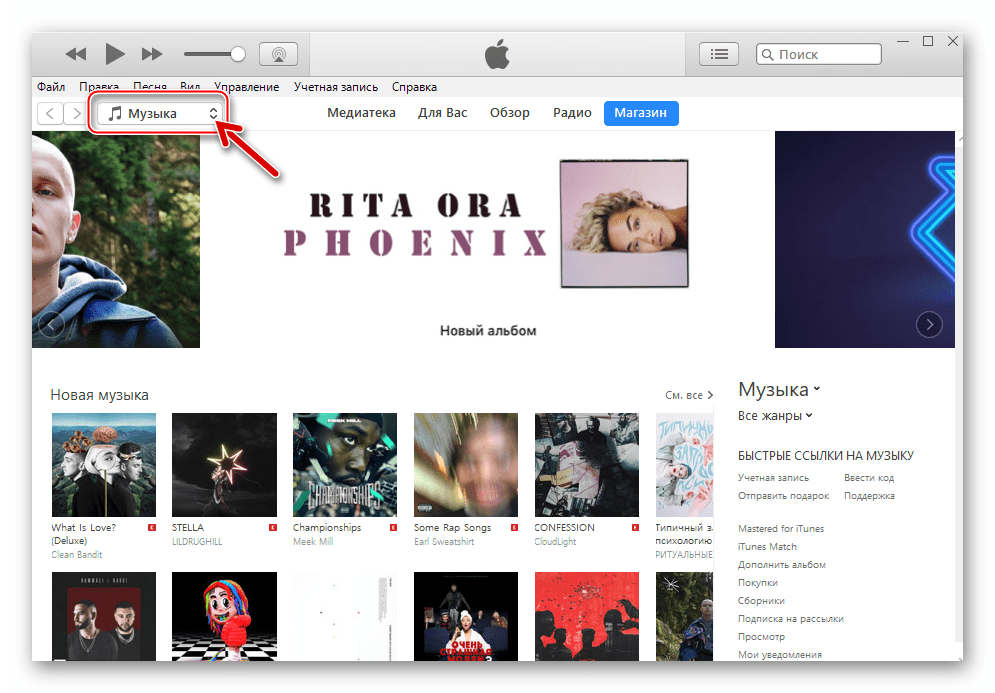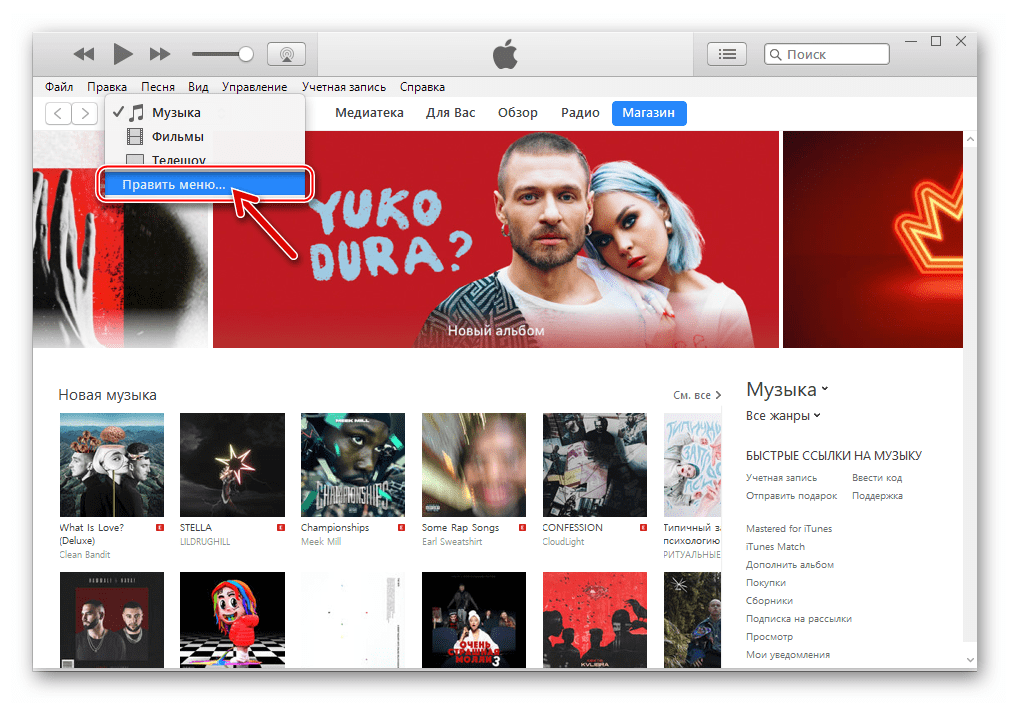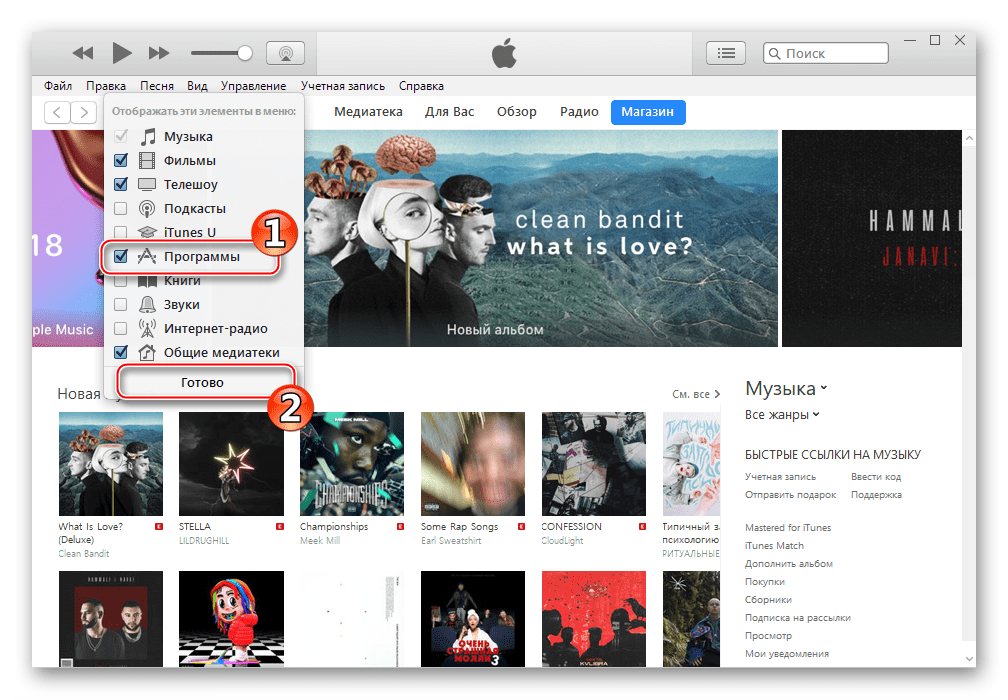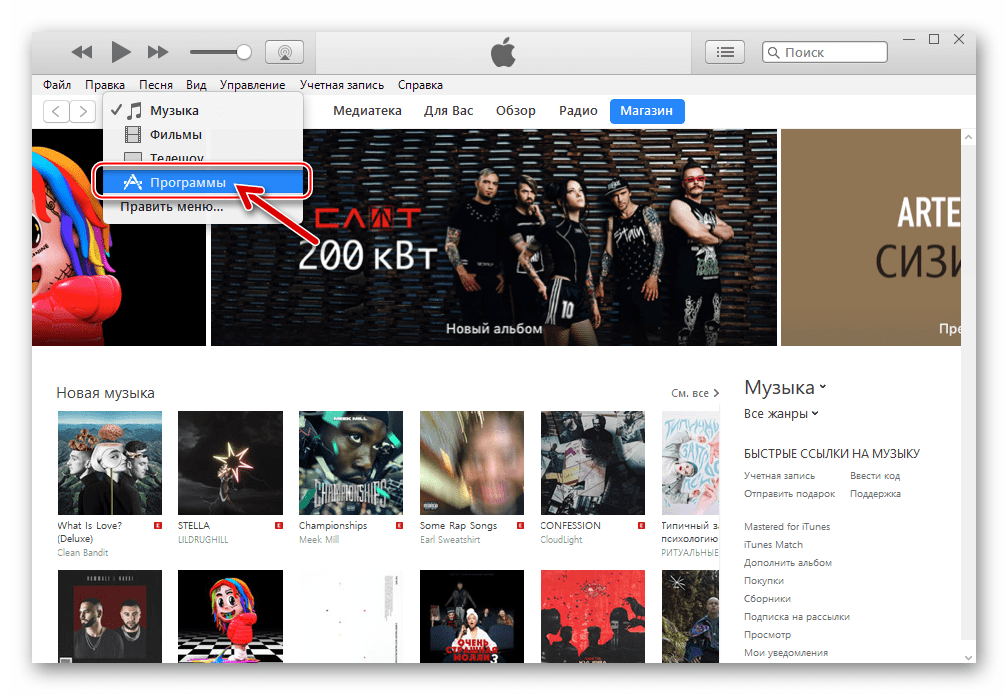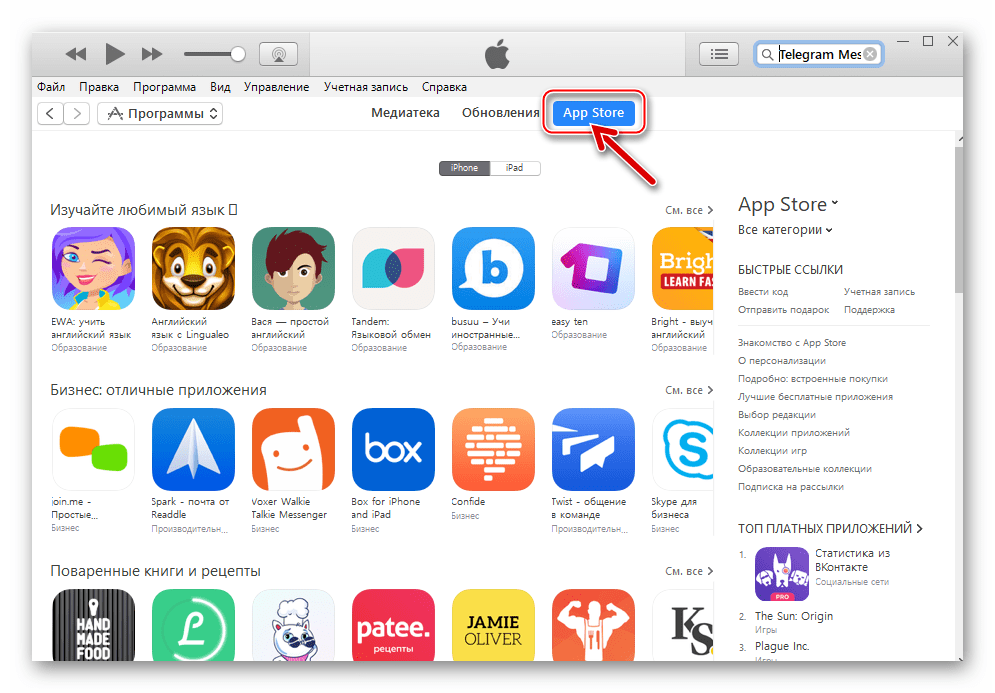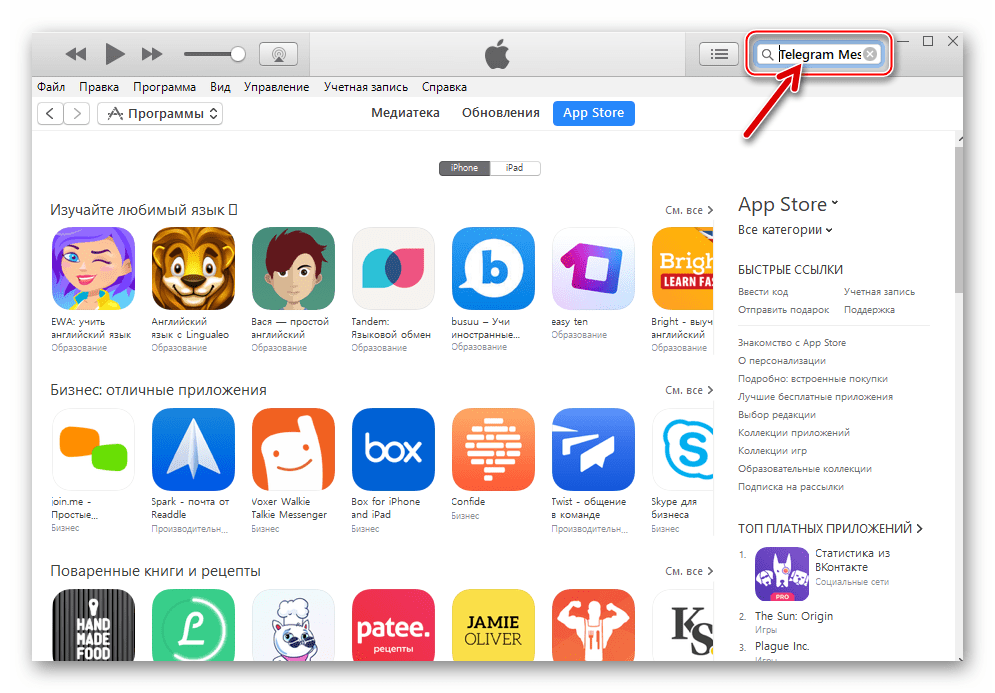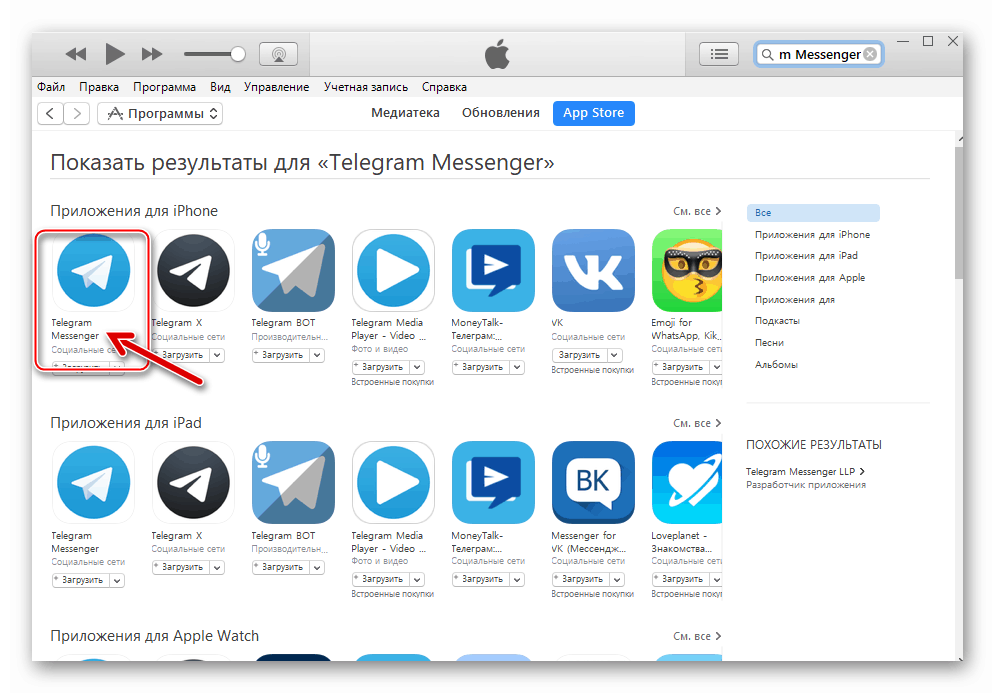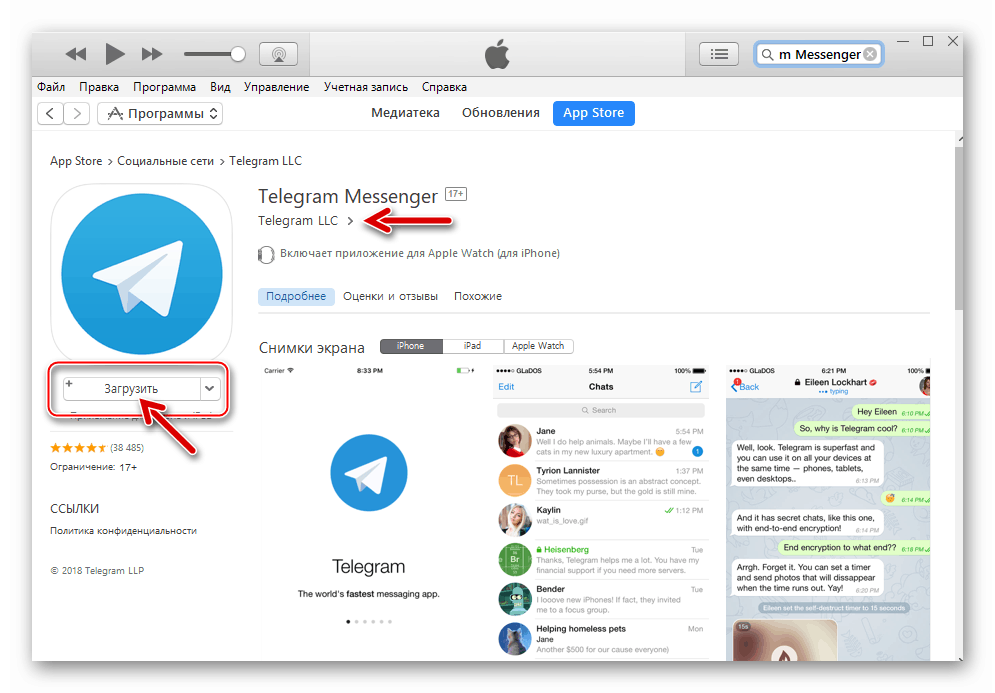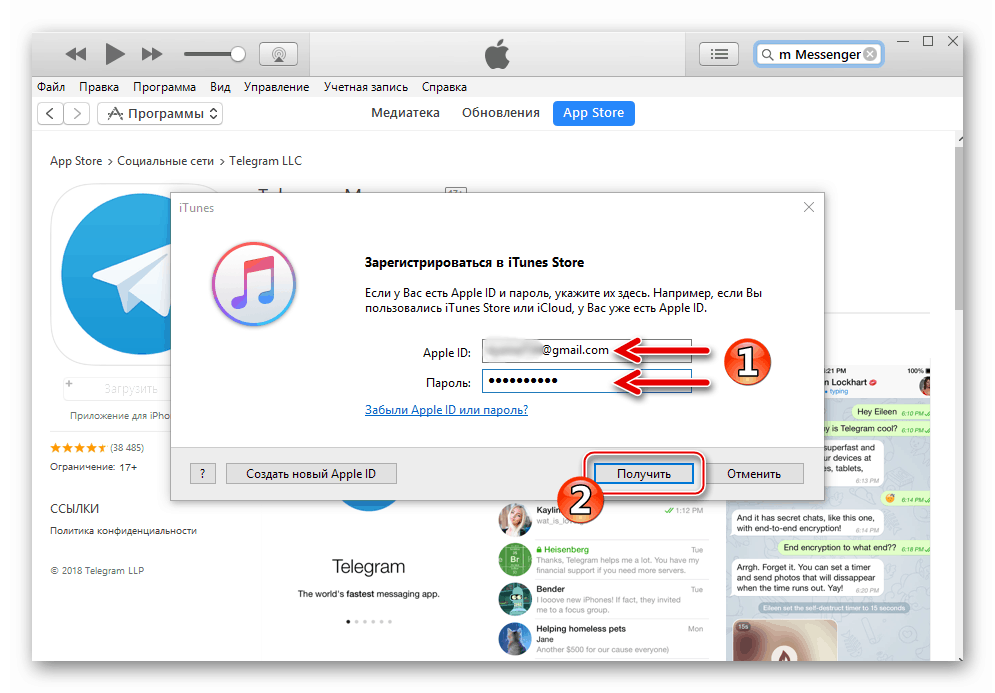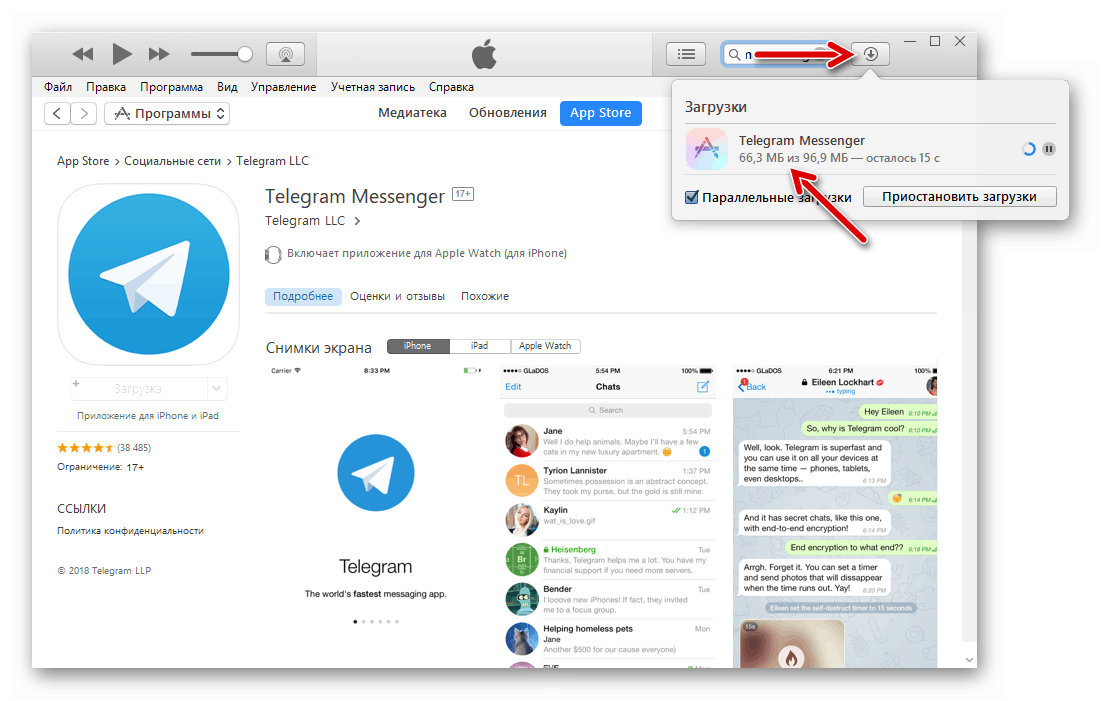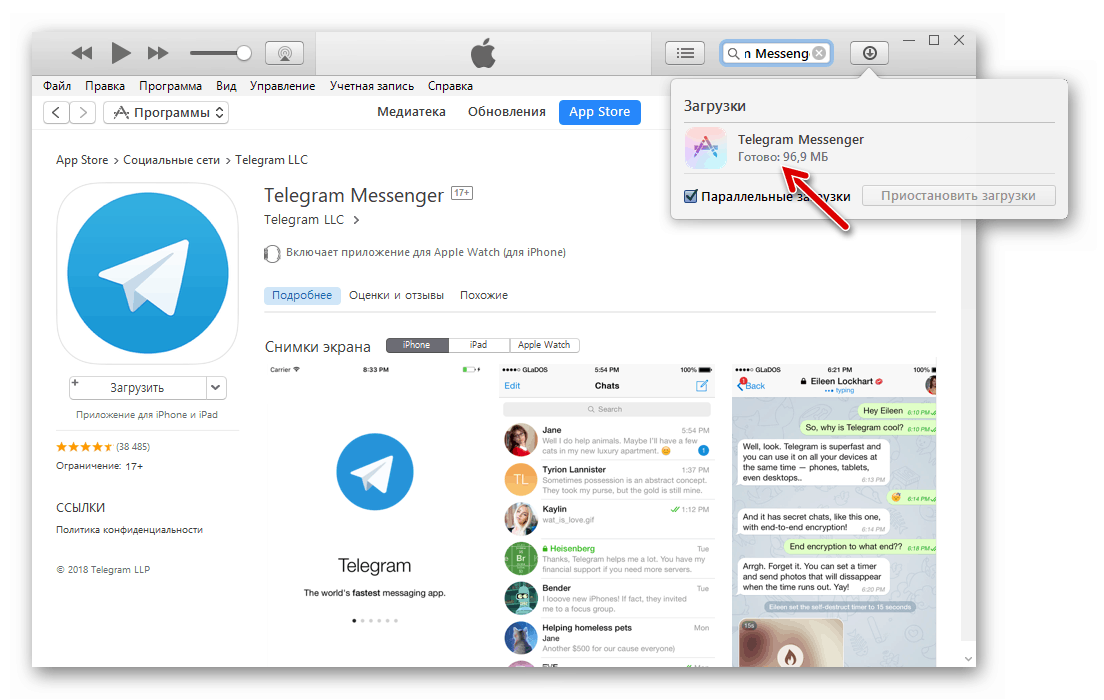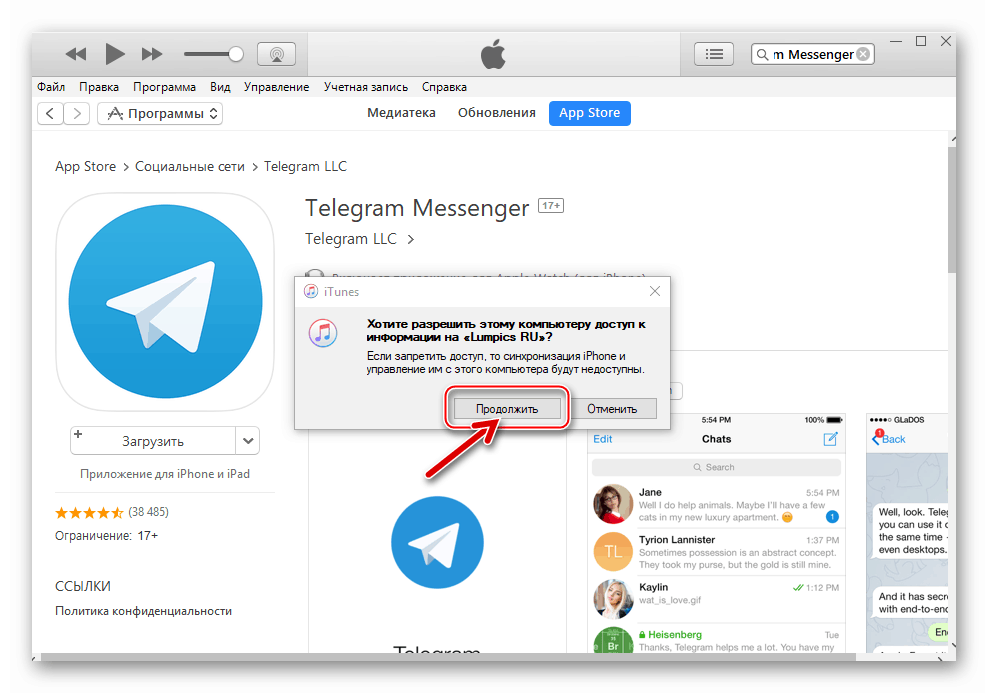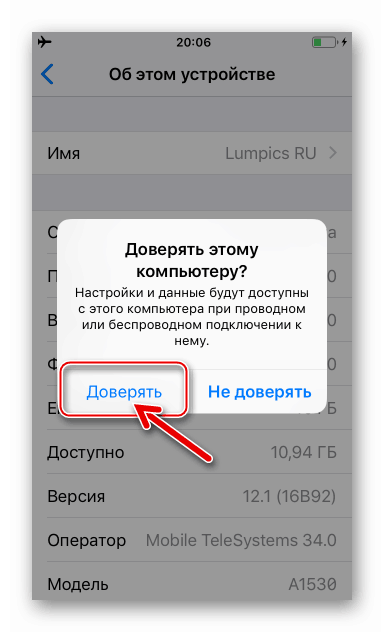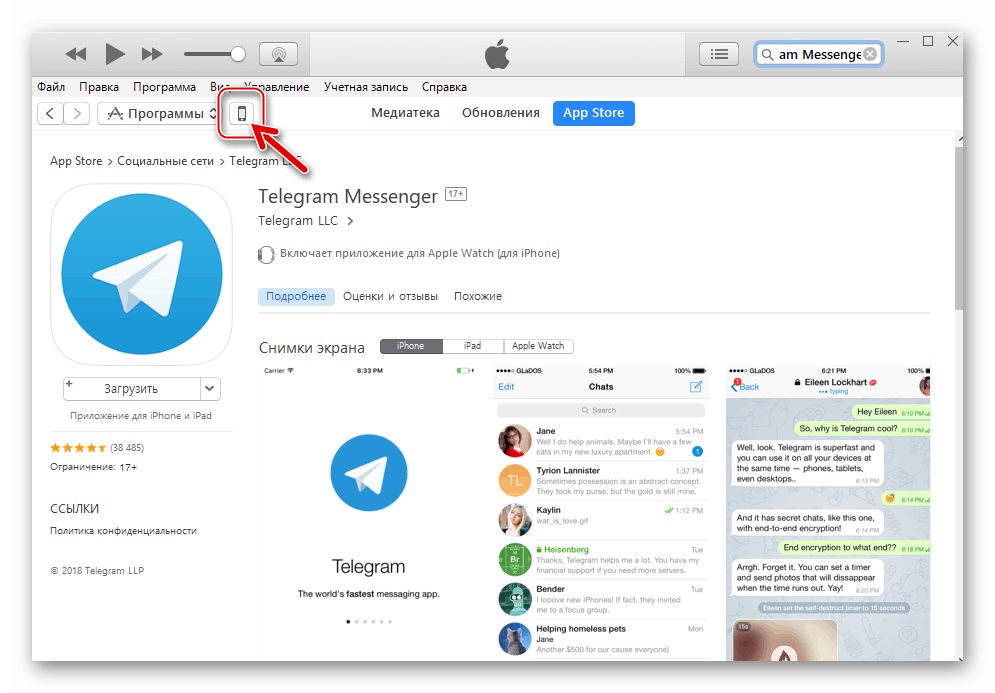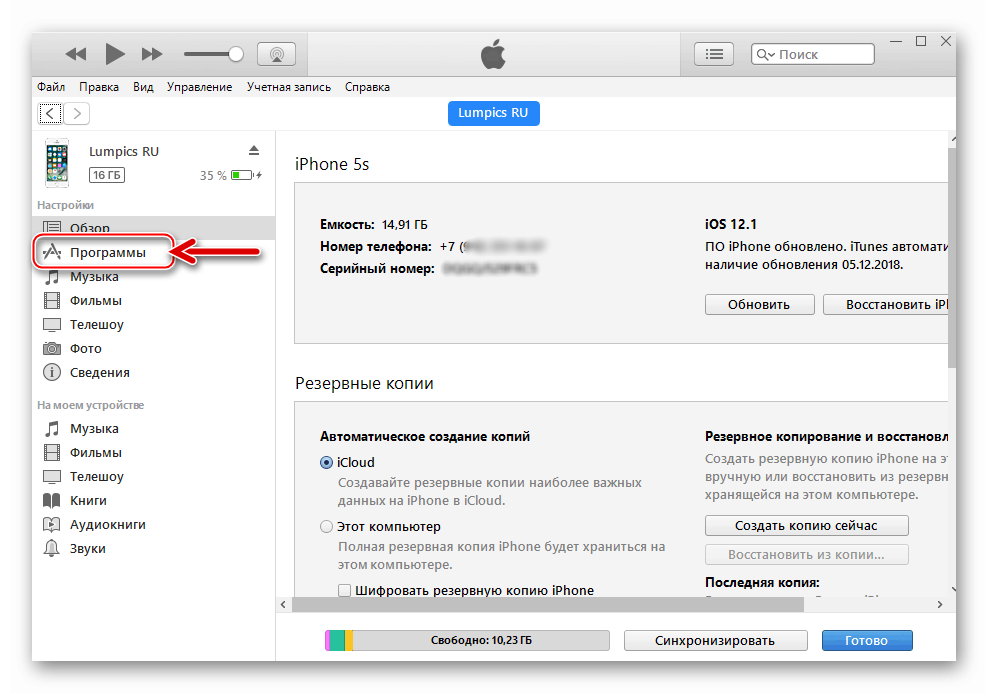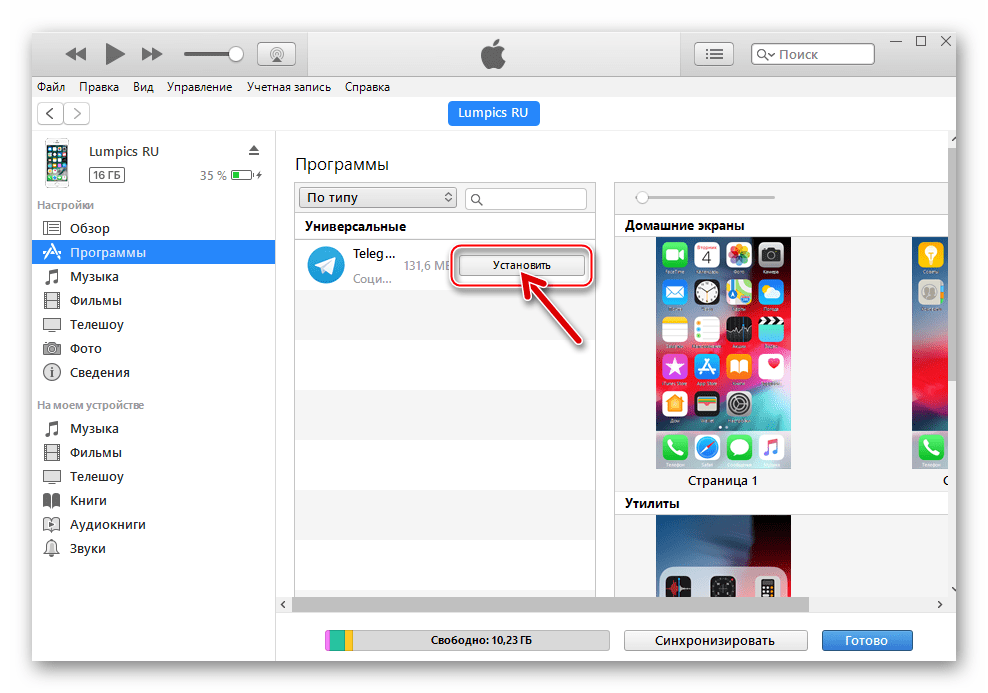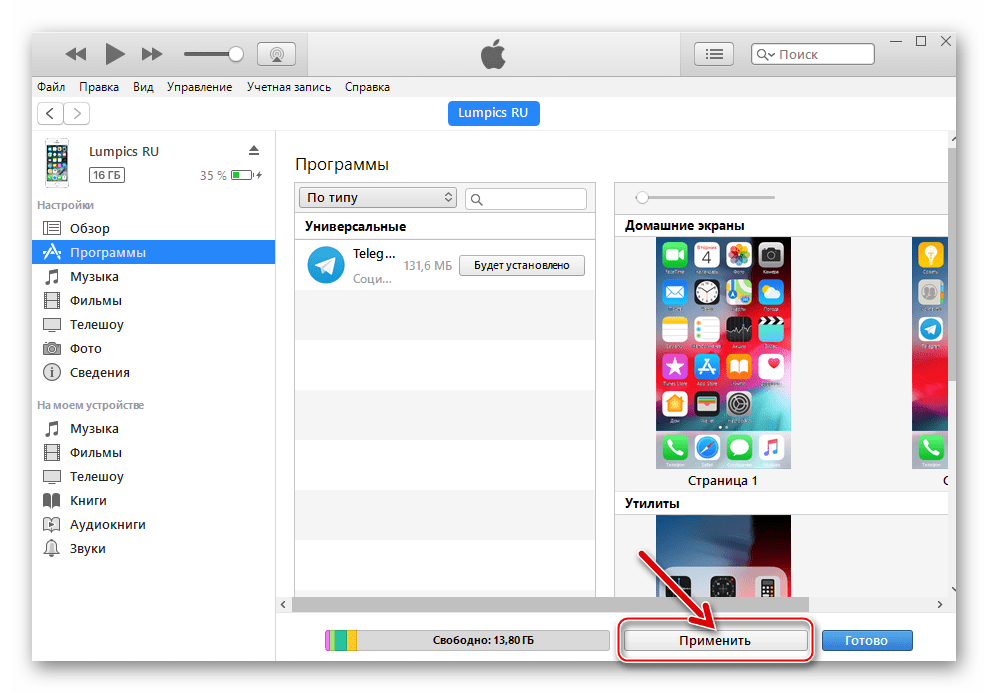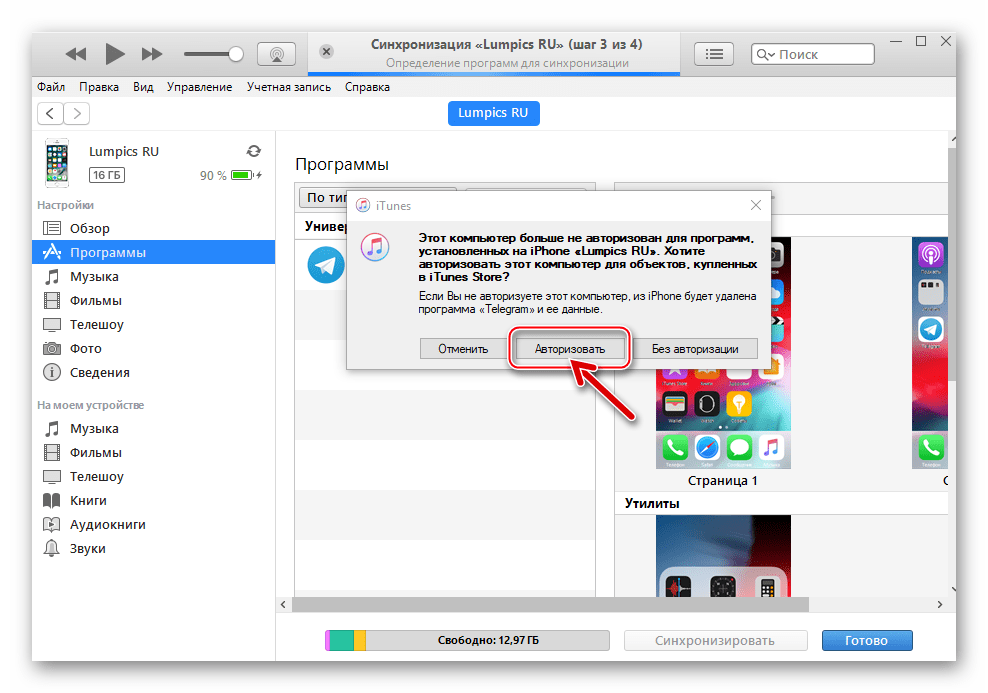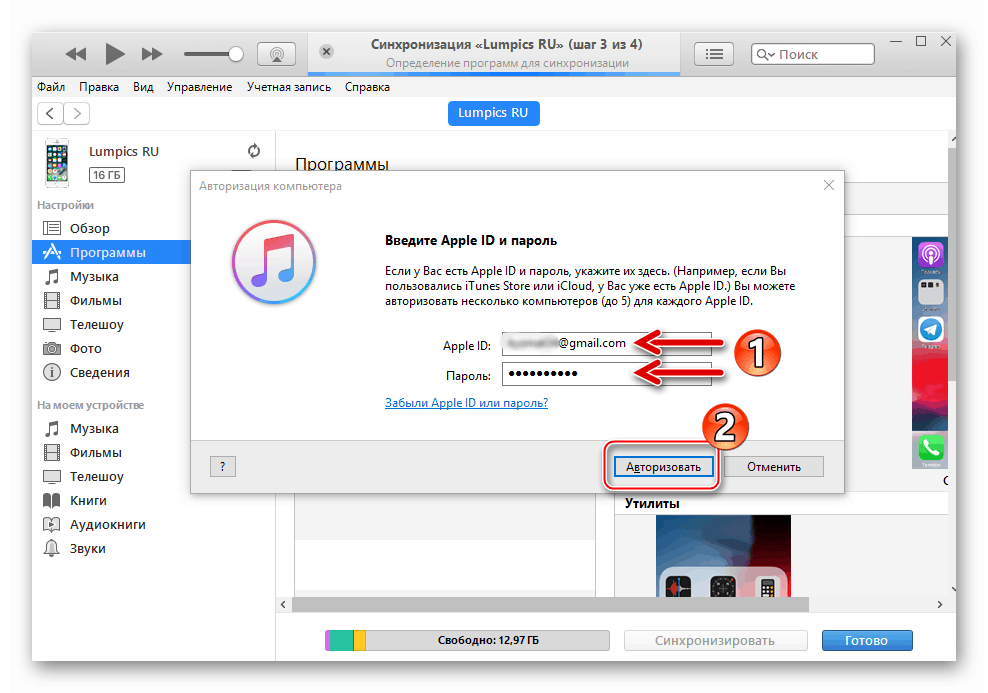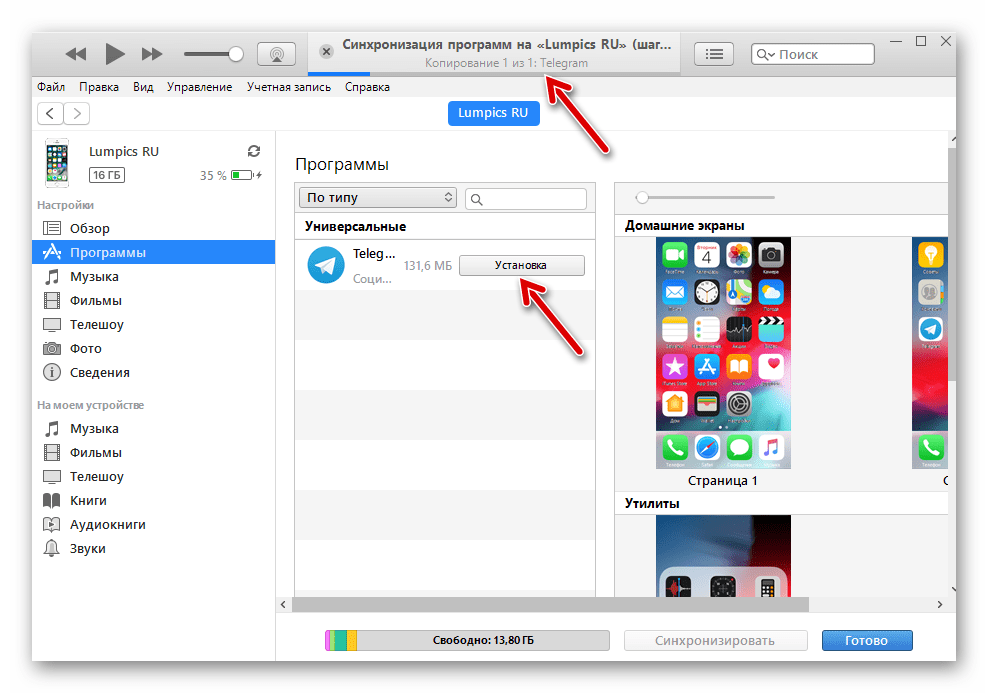Načini instaliranja Telegram Messenger na iPhone
Telegram instant messenger koji se brzo proširio diljem svijeta i nastavlja se razvijati, svakom korisniku nudi mnogo zanimljivih, korisnih pa čak i do neke mjere jedinstvene značajke. Prvi korak u stjecanju pristupa svim funkcijama sustava za razmjenu informacija jest instaliranje klijentske aplikacije za glasnike u vaš uređaj. U materijalu predstavljenom vašoj pozornosti razmatraju se metode instalacije Telegrama u najpoznatijim i najpopularnijim pametnim telefonima našeg vremena - Apple iPhoneu.
Sadržaj
Kako instalirati Telegram na iPhone uređaju
Korisnici pametnih telefona koje proizvodi poznata tvrtka Apple mogu se vrlo brzo pridružiti publici glasnika i dobiti pristup svim svojim funkcijama instaliranjem aplikacije iOS Telegram za iPhone , Instaliranje klijenta usluge možda nije jedini način.
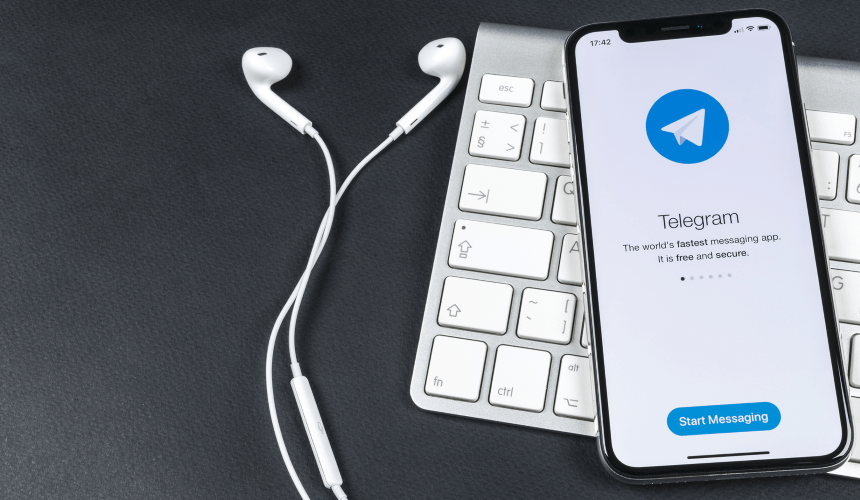
Prva metoda: iPhone
Najjednostavniji način primanja programa Telegram instant messenger na iPhone uređaju je da ga preuzmete i instalirate iz Appleove trgovine aplikacijama, koja je predinstalirana na svakog proizvođača mobilnih uređaja. Može se reći da je naputak u nastavku najbrži i "ispravan" način instalacije, a njegova se uporaba preporučuje najprije.

- Slijedite vezu iz članka iz pregleda članaka iOS klijentske aplikacije na našoj web-lokaciji ili otvorite App Store i pronađite stranicu Telegram Messenger ,
![Telegram za instalaciju iPhone uređaja iz App Storea - potražite glasnika u katalogu trgovine]()
unosom odgovarajućeg upita u polje Pretraživanje trgovine, a zatim dodirom "Traži" .
![Telegram za iPhone Messenger stranicu na App Storeu]()
- Nakon čitanja, izborno, s informacijama o instaliranom alatu, dodirnite "DOWNLOAD" pod svojim imenom.
![Telegram za iPhone informacije o klijentskoj aplikaciji u App Storeu, početak preuzimanja glasnika]()
U skočnom području na dnu zaslona upišite Instaliraj .
![Telegram za iPhone potvrdu početka instalacije glasnika iz Apple App Storea]()
- Pričekajte da se paket koji sadrži komponente klijenta aplikacije Telegram za IOC učita u memoriju iPhone uređaja, a zatim se automatski instalira.
![Telegram za iPhone proces preuzimanja i instalacija glasnika iz Apple App Store]()
- Pokrenite Messenger tako da dodirnete "OPEN" na stranici alata u App Store-u ili pomoću ikone Telegrama koja se pojavljuje na radnoj površini iPhone-a među ostalim aplikacijama. Upoznajte se s glavnim prednostima glasnika, obrišite zaslon s informacijama lijevo, a zatim kliknite "Nastavi na ruskom".
![Telegram za iPhone lansiranje glasnik nakon instalacije iz Apple App Store]()
- Ostaje da se prijavite na uslugu ili registrirate novi račun, a sve značajke glasnika bit će dostupne.
![Telegram za autorizaciju iPhone-a ili registraciju u glasniku]()
Metoda 2: PC ili prijenosno računalo
Da biste instalirali Telegram Messenger klijent, kao i bilo koju drugu iOS aplikaciju na iPhone uređaju, možete koristiti aplikacije koje se izvode u sustavu Windows. Prvi alat ove vrste koji koriste korisnici uređaja Apple je Appleov vlasnički softverski paket - iTunes , Osim službenog softvera proizvođača, razmotrit ćemo jedan od najučinkovitijih softverskih alata u vezi s problemom o kojem se raspravlja, a koji su kreirali drugi proizvođači.

iTunes
Za uspješnu provedbu dolje navedenih uputa nove skupštine ITUnts-a neće raditi (nemaju pristup Apple App Store-u). Stoga, ako je aplikacija s verzijom višom od 12.6.3.6 instalirana na vaše računalo / prijenosno računalo, morat ćete ga deinstalirati i zatim instalirati "stariju" verziju. Distribucija željenog sklopa, prikladnog za manipulacije koje uključuju instalaciju iOS aplikacija na iPhone, dostupna je za preuzimanje na sljedećem linku.
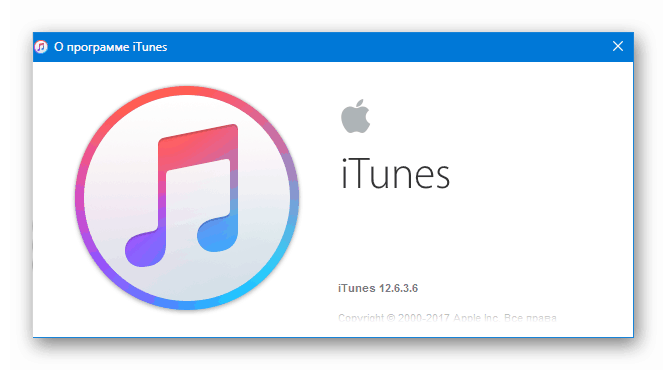
Preuzmite iTunes 12.6.3.6 za Windows s pristupom Apple App Storeu
Postupak deinstaliranja i instaliranja iTunes-a već je opisan u materijalima na našoj web-lokaciji, koristeći preporuke predložene u njima.
Više detalja:
Kako u potpunosti ukloniti iTunes s računala
Kako instalirati iTunes na vaše računalo
- Otvori iTyuns 12.6.3.6.
- Da biste pristupili mogućnosti preuzimanja programa Telegram, potrebna vam je stavka "Programi" u izborniku odjeljka iTunes. U početku (nakon prvog pokretanja softvera) ova opcija nije prikazana među dostupnim, morate je aktivirati:
- Kliknite lijevom tipkom miša da biste proširili dijelove izbornika aplikacije ayTyuns.
- Na popisu koji se pojavi kliknite "Uredi izbornik" .
- Označite potvrdni okvir "Program" i potvrdite akciju klikom na "Završi" .
- Idite na odjeljak "Programi" koji je sada dostupan.
- Kliknite na karticu "App Store" .
![Telegram za iPhone iTunes - izbornik dijelova programa]()
![Telegram za instalaciju iPhone uređaja putem iTunes - Uredite programski izbornik]()
![Telegram za iPhone iTunes koji omogućuje prikaz stavke Programi u izborniku odjeljka]()
![Telegram za iPhone iTunes prelazi u odjeljak aplikacije programa]()
![Telegram za iPhone iTunes prelazi u App Store iz odjeljka Programi u aplikaciji]()
- Sada morate pronaći glasnika u direktoriju aplikacija App Store:
- U polje za pretraživanje upišite upit "Telegram Messenger" i pritisnite "Enter" na tipkovnici.
- Među rezultatima pretraživanja u odjeljku "Programi za iPhone", pronađite ikonu glasnika i kliknite na vezu "Telegram Messenger Social Networks" .
![Telegram za iPhone iTunes pretražuje glasnik na Apple App Storeu]()
![Telegram za iPhone iTunes ići na stranicu glasnika na Apple App Store]()
- Preuzmite "distribuciju" glasnika na računalo:
- Pobrinite se da programer aplikacije prikazane na stranici koja se otvori bude "Telegram LCC" , kliknite gumb "Preuzmi" ispod loga glasnika.
- U prozoru sa zahtjevom za prijavu u iTunes Store popunite polja za prijavu za Apple ID i lozinku, a zatim kliknite "Get" .
- Pričekajte da se dovrši preuzimanje paketa s komponentama klijenta aplikacije Telegrama.
![Telegram za iPhone iTunes - proces preuzimanja glasnika iz Apple App Storea]()
s Apple poslužitelja na PC disk.
![Telegram za iPhone iTunes 12.6.3.6 preuzimanje glasnika na PC disk je završeno]()
![Telegram za iPhone iTunes pokreće preuzimanje glasnika na računalo]()
![Telegram za iPhone iTunes ovlaštenje pomoću Apple ID prije preuzimanja glasnika]()
- Idite na neposrednu instalaciju klijentske aplikacije na iPhoneu:
- Povežite uređaj s USB priključkom računala i odgovorite sa da ( “Nastavi” ) na zahtjev za pristup podacima primljenim od iTunes.
- Dodirnite "Povjerenje" u prozoru upita koji se pojavljuje na zaslonu pametnog telefona.
- Prebacite se na odjeljak za upravljanje uređajem putem aplikacije iTunes klikom na gumb s slikom pametnog telefona u prozoru aplikacije.
- Idite na "Programi" iz izbornika s lijeve strane.
- Ako je sve navedeno postignuto, a zatim preuzeto iz App Storea kao rezultat završetka koraka 4 ove upute, Telegram za iPhone nalazi se na popisu iOS aplikacija dostupnih za integraciju u pametni telefon. Kliknite gumb "Instaliraj" pored naziva glasnika.
- Kao rezultat prethodne upute, naziv gumba "Instaliraj" promijenit će se u "Bit će instaliran". Zatim kliknite "Primijeni" na dnu prozora iTyuns.
- Nakon nekog vremena od vas će se tražiti da autorizirate računalo za rad s povezanom instancom iPhonea - kliknite na "Autoriziraj" .
![Telegram za iPhone: autorizacija računala u iTunesu prije sinkronizacije i instalacije glasnika]()
Zatim potvrdite akciju unosom vašeg Apple ID-a i lozinke u sljedećem prozoru koji se pojavi i ponovno kliknite "Autoriziraj" .
![Telegram za iPhone iTunes potvrda autorizacije računala prije instaliranja glasnika]()
![Telegram za iPhone iTunes - povezivanje pametnog telefona s računalom, potvrđivanje zahtjeva za pristup podacima]()
![Telegram za iPhone potvrdu zahtjeva kada spojite svoj pametni telefon na iTunes da biste instalirali glasnik]()
![Telegram za iPhone iTunes prenosi se u odjeljak za upravljanje uređajem]()
![Telegram za iPhone iTunes prelazi u programe iz odjeljka za upravljanje uređajem]()
![Gumb Telegram za iPhone Instalirajte u iTunes]()
![Telegram za iPhone Pritisnite gumb u programu iTunes za početak sinkronizacije i instaliranja glasnika]()
- Pričekajte kraj sinkronizacije podataka, tijekom kojega će se instalirati glasnik.
![Telegram za iPhone iTunes proces sinkronizacije i istodobno instaliranje instant messengera na pametnom telefonu]()
Ako u procesu razmjene podataka između pametnog telefona i osobnog računala gledate na radnu površinu iOS uređaja, možete promatrati kako se messenger aplikacija postupno učitava i zatim instalira. Čim ikona Telegrama preuzme "normalni" prikaz, pokretanje klijenta će biti moguće.
- Završetak instalacije Telegrama na iPhone uređaju na iPhone uređaju potvrđuje da se pored naziva aplikacije pojavljuje gumb Izbriši . Kliknite "Finish" na dnu prozora iTunes i odspojite smartphone s računala.
- Pokrenite instaliranu aplikaciju Telegram na iPhone uređaju i idite na autorizaciju u usluzi, a zatim daljnju upotrebu funkcija glasnika.
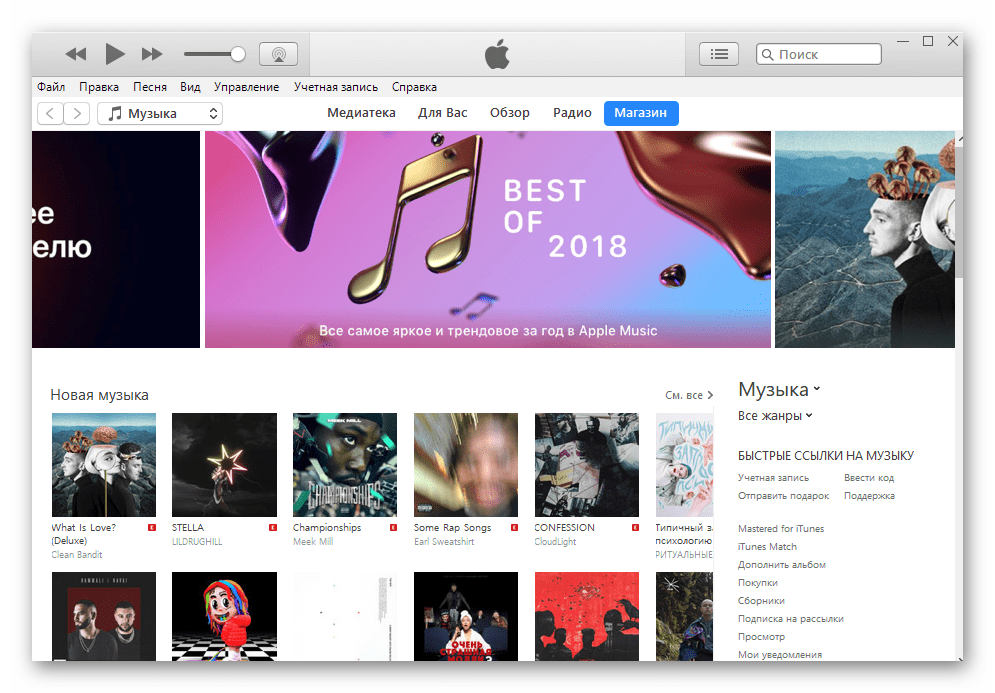
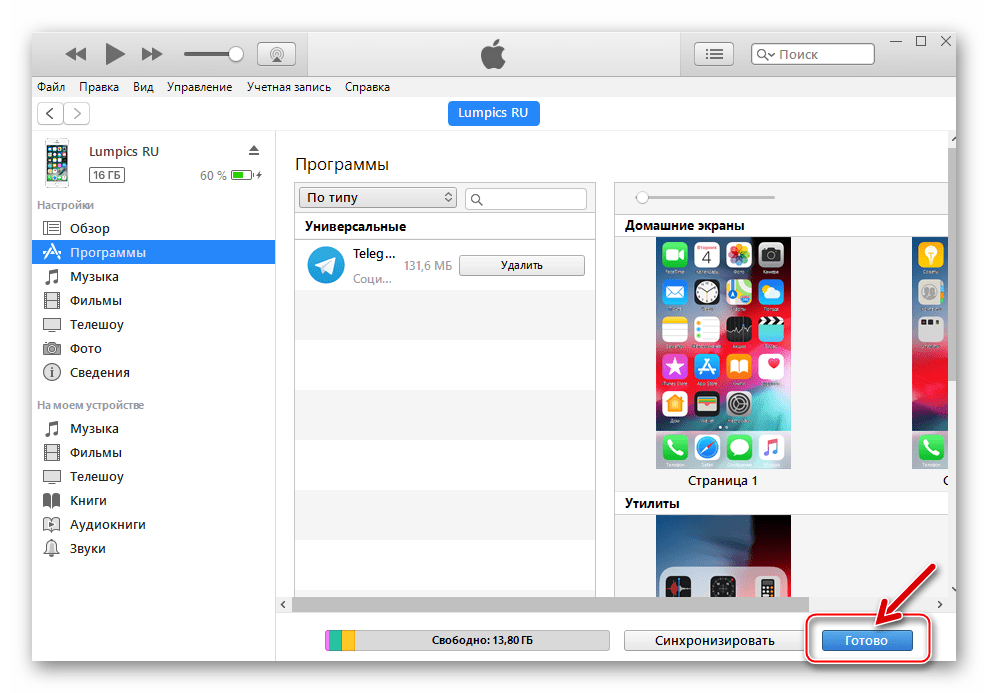
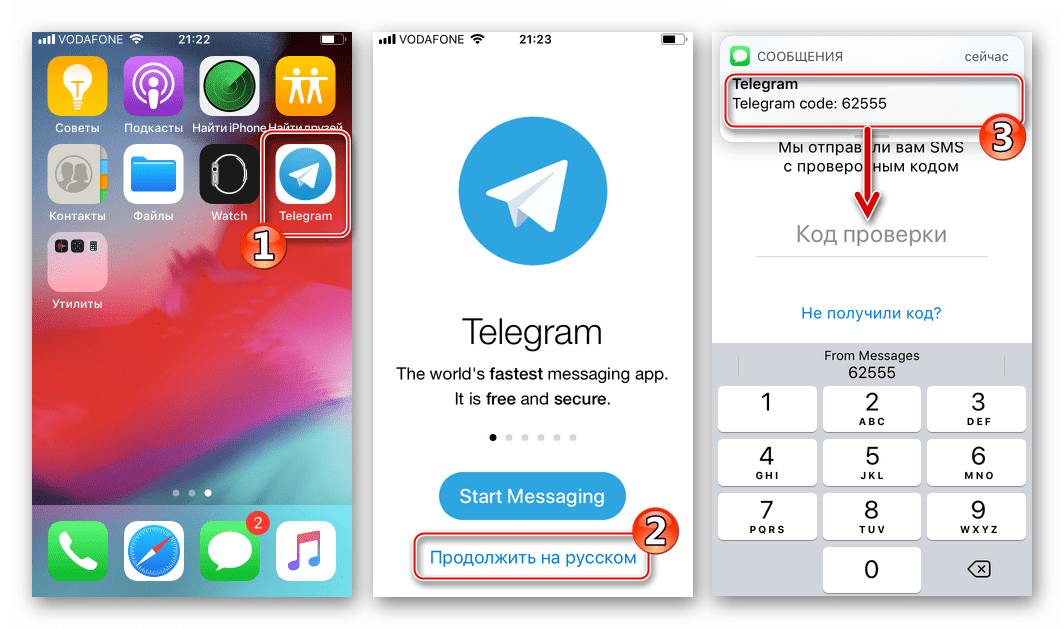
iTools
Instaliranje iOS aplikacija na iPhone s računala je moguće ne samo putem iTunes - programeri trećih strana nude niz alata koji omogućuju jednako učinkovito rješavanje razmatranog problema. Razmislite o instaliranju telegrama pomoću jednog od najpopularnijih neslužbenih alata za rad s uređajima Apple - iTools.
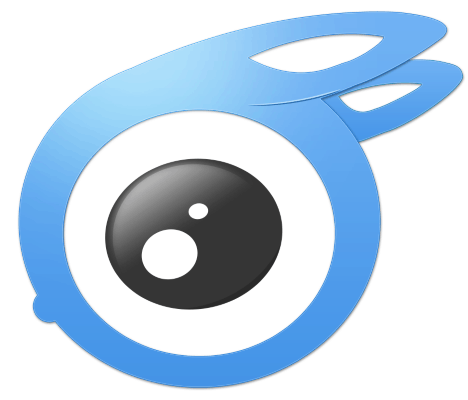
Osim instalacijskog alata glasnika, da biste slijedili upute u nastavku, trebate IPA datoteku Telegram - vrstu arhive s aplikacijskim komponentama dizajniranim za implementaciju u iOS okruženju. IPA datoteku možete preuzeti s raznih internetskih resursa koristeći Yandex ili Googleove linkove za preuzimanje kako biste je potražili, ali ovaj pristup nije siguran - postoji rizik dobivanja nevažećih ili čak računalno zaraženih arhiva.
Najbolje rješenje za kopiranje IPA datoteka s App Storea na računalo je korištenje iTunes:
- Slijedite korake - 1-4 gore navedenih uputa za instaliranje instant messengera u iPhone putem iTunes-a. Zatim idite na "Media Library" klikom na karticu s istim imenom u prozoru aplikacije - ovdje će biti prikazan preuzeti paket.
- Da biste otvorili mapu u kojoj je pohranjena IPA datoteka, desnom tipkom miša kliknite na ikonu aplikacije i na izborniku koji se otvori odaberite opciju "Prikaži u Windows Exploreru" .
- Zatim možete kopirati paket za pohranu u bilo koji direktorij na disku računala. Također možete samo zapamtiti put do mjesta datoteke, a kasnije ga odabrati kada koristite instalacijski program.
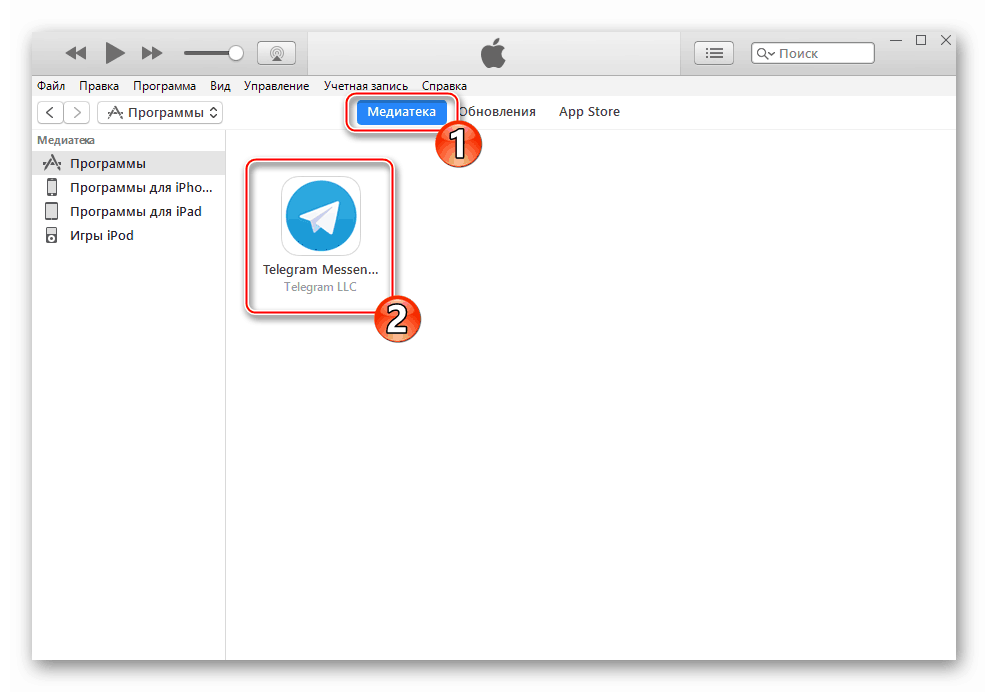
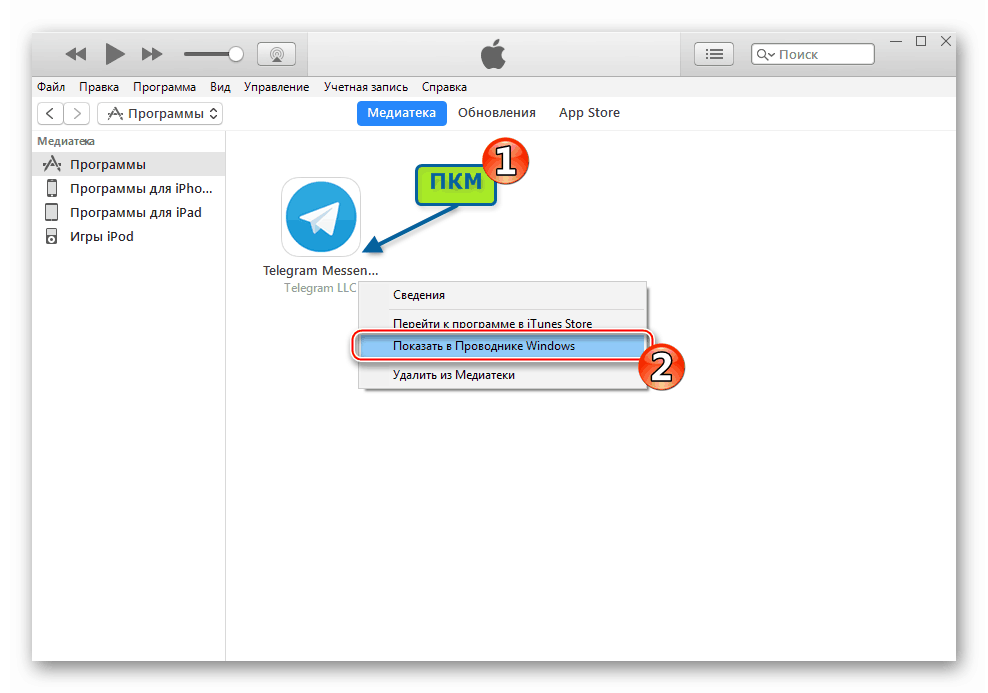
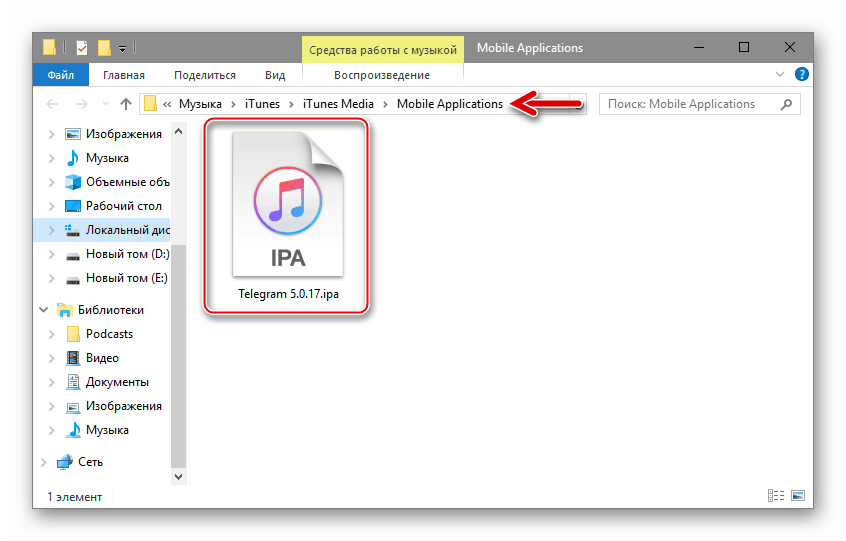
Nakon opremanja računala instalatorom i primanja IPA datoteke glasnika, instaliranje Telegrama na iPhone uređaju s računala ne bi trebalo uzrokovati nikakve poteškoće.
- Pokrenite iTools.
- Povežite iPhone s računalom, koji će u programu prikazati informacije o vašem mobilnom uređaju. Kliknite "Applications" (Aplikacije) na lijevoj strani prozora ayTuls.
- Kliknite "Instaliraj" . U prozoru za odabir datoteka koji se otvori, idite na mjesto lokacije paketa Telegram IPA, odaberite ga i kliknite "Otvori" .
- Onda će se sve dogoditi automatski - ITuls će raspakirati odabranu arhivu, provjeriti je i instalirati u pametni telefon.
- Kada se instalacija završi, Telegram će zauzeti svoje mjesto na popisu instaliranih aplikacija prikazanih u prozoru iTools, a gumb Delete će se pojaviti pokraj naziva glasnika.
- To je sve - iPhone možete isključiti s računala i pokrenuti klijentsku aplikaciju Telegram. Nakon prijave na uslugu, sve funkcije glasnika postat će dostupne.
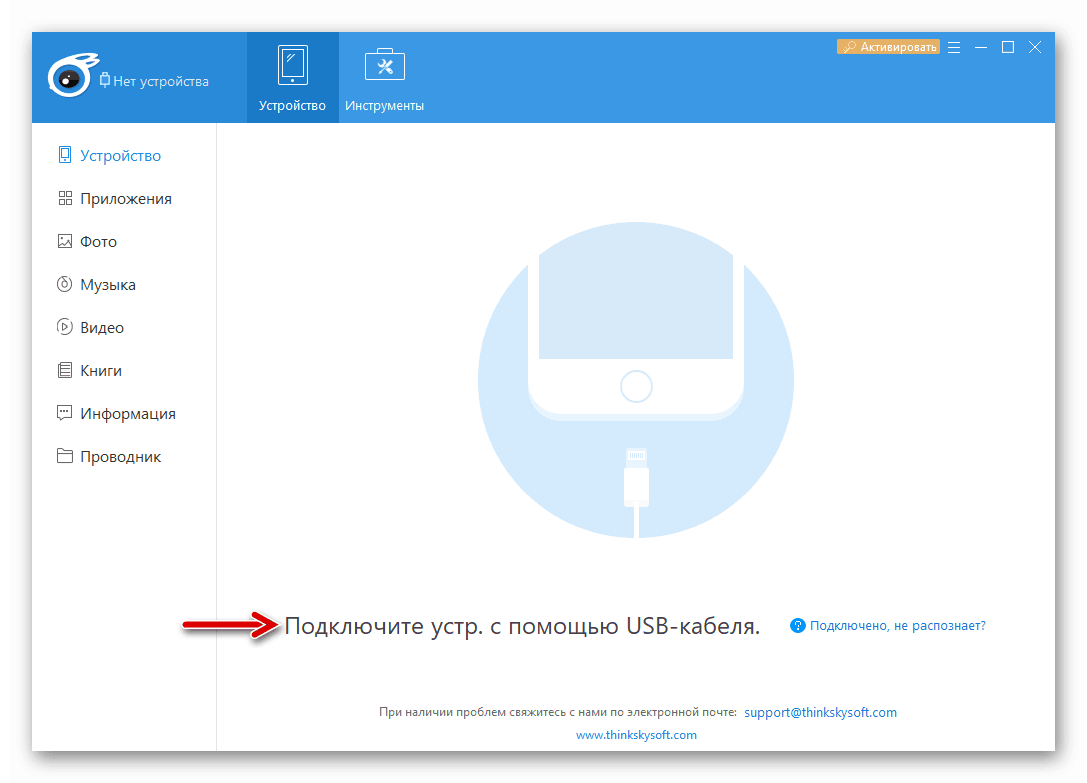
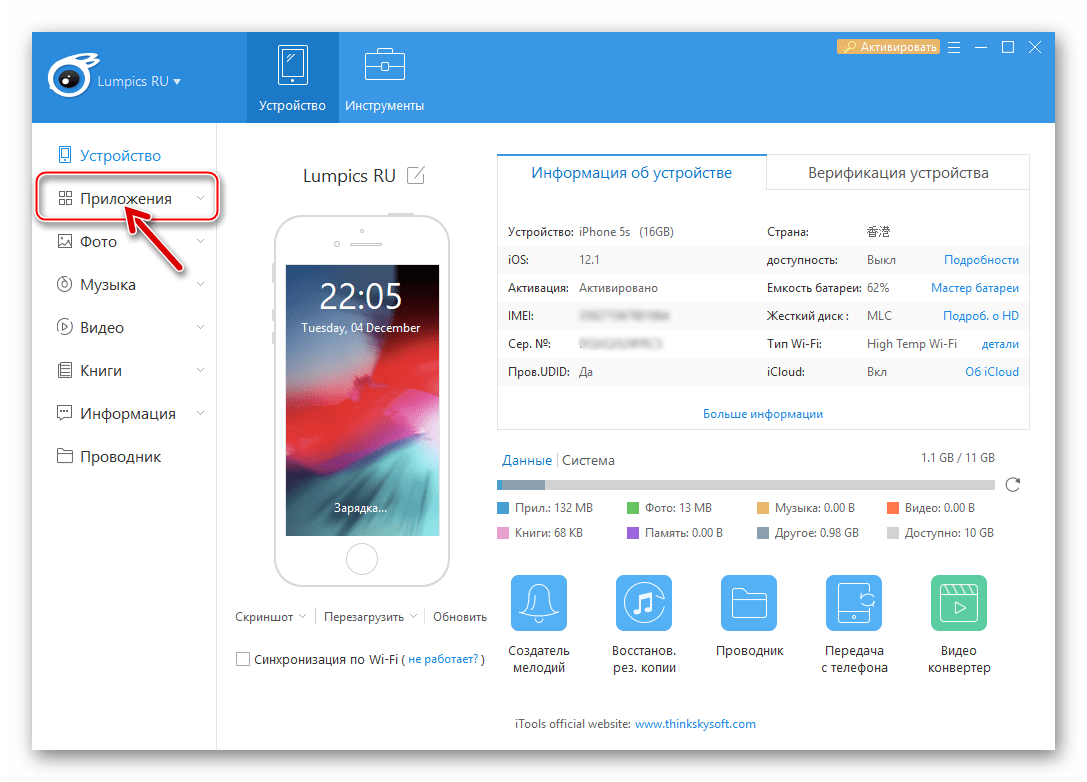
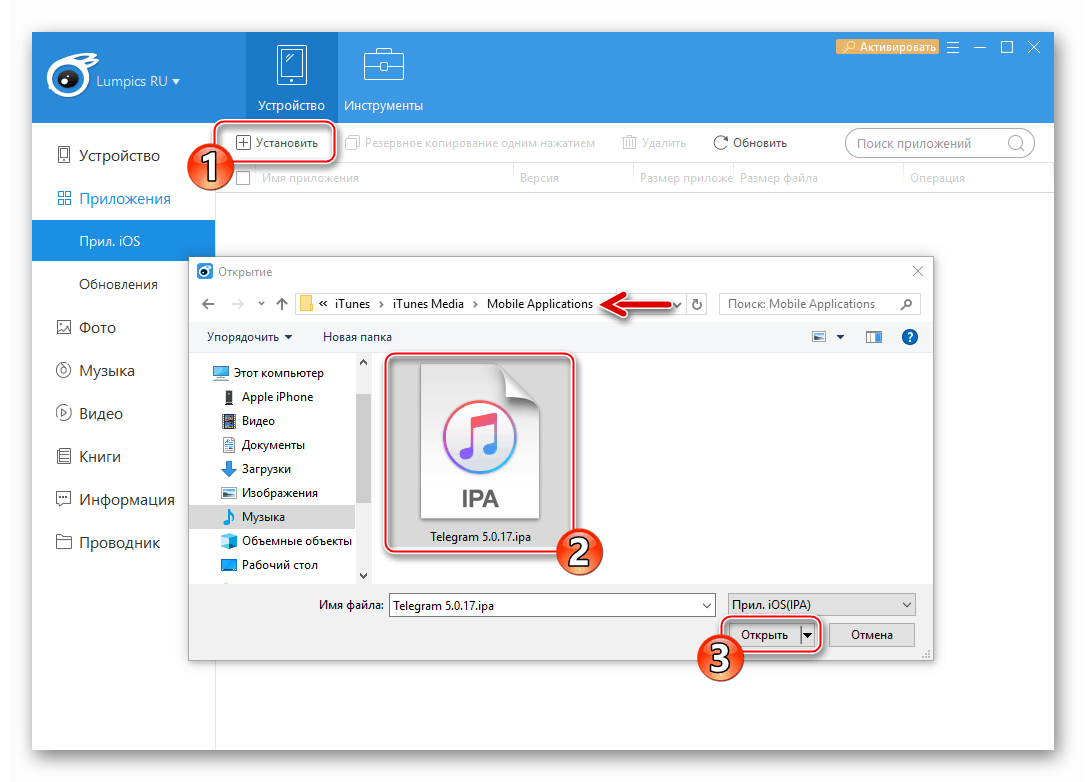
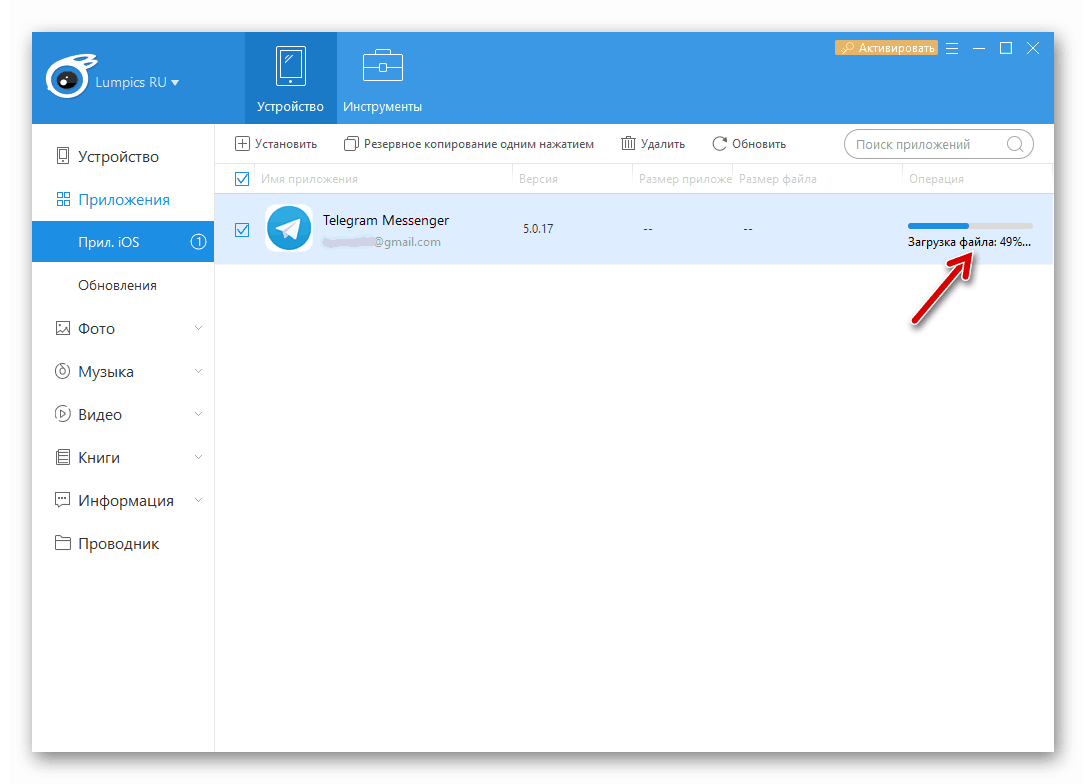
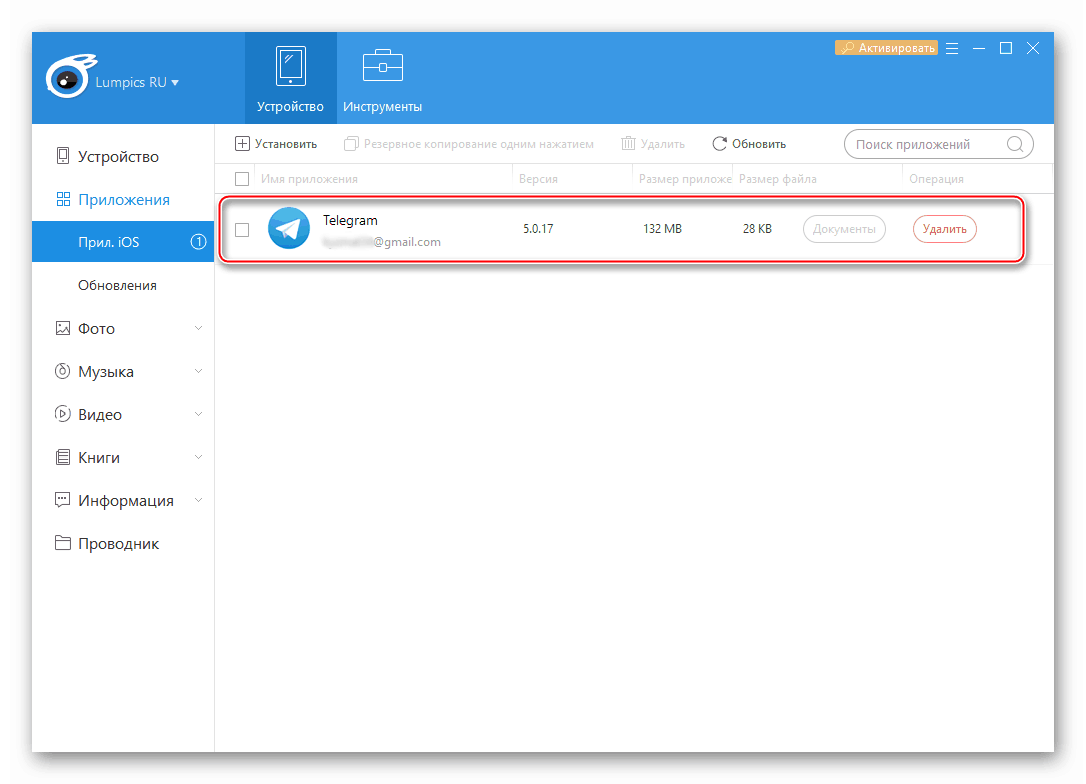
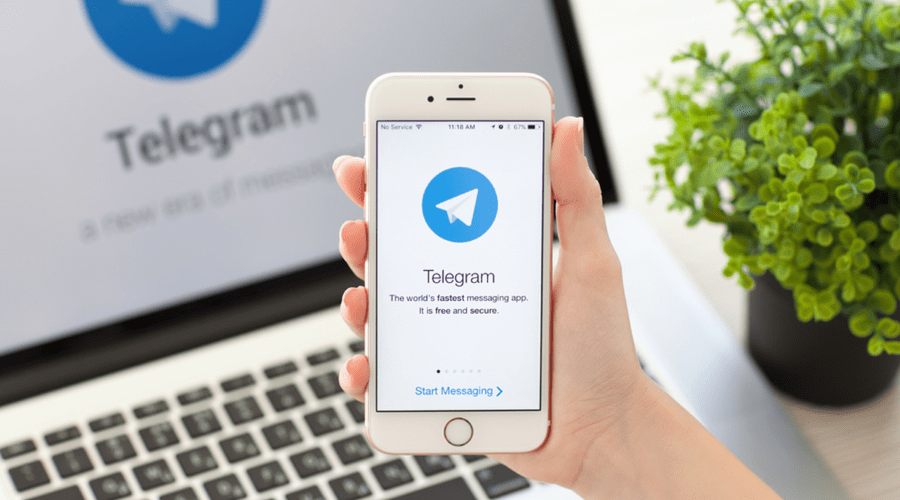
Kao što možete vidjeti, instaliranje Telegram Messenger-a u pametne telefone koji rade pod iOS-om je sasvim jednostavan zadatak. Svaki vlasnik iPhonea može dobiti pristup mogućnostima koje pruža jedan od najpopularnijih i najpouzdanijih sustava za razmjenu informacija u nekoliko minuta, bez obzira je li iskusan korisnik Appleovih mobilnih uređaja ili samo proučava aspekte rada s ovom tehnologijom.